条码软件如何导入Excel表重复打印多份条形码标签
条形码标签重复打印多份在物流与仓储管理、零售与库存管理、文档与资产管理等领域具有非常重要的作用,比如需要在同一货物外箱的6个面粘贴相同条码,确保任意角度都可扫码;在化妆品的瓶底和外盒上粘贴两个相同条码;在医院病历档案袋正反面各粘贴一份相同条码,防止单元破损导致信息丢失等等。那么我们如何能够将一个条形码标签重复打印多份呢?下面我们一起看看中琅条码软件中的具体操作方法。
1. 打开中琅条码软件,根据打印机中的实际纸张设置纸张尺寸和布局,纸张我们这里设置成总宽度为106mm,高度为40mm的双排标签纸。

2. 将保存有条形码数据的Excel表导入到软件中,具体导入方法可以参考《中琅条码打印软件数据库连接详解》,这里不再详述。

3. 制作条形码 点击软件左侧的“绘制一维条码”按钮,在白色画布上绘制一个条形码,双击绘制的条形码,在图形属性-数据源中点击数据对象下面的“编辑”按钮,在打开的窗口中选择“数据库导入”数据类型,连接就是上面导入的Excel表,字段选择“A”。
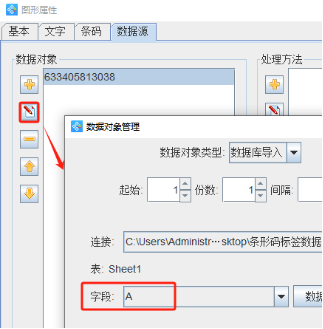
软件中生成的条形码默认是“Code128”类型的,小伙伴们在制作的时候可以根据需要选择条码类型进行制作。
切换到条形码的“文字”选项卡,根据需要选择字体、字号、字间距、对齐方式(这里我们设置右对齐)等。
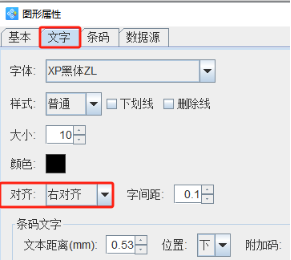
4. 制作标签上的固定文本 点击软件左侧的“绘制普通文本”按钮,在白色画布上绘制一个普通文本,双击绘制的普通文本,在图形属性-数据源中点击数据对象下面的“编辑”按钮,在打开的窗口输入框中输入固定内容“XX职院”。
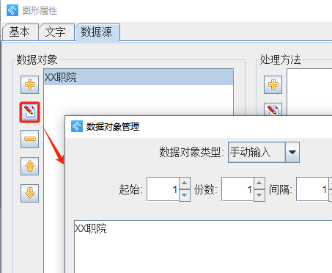
5. 制作完成之后,点击软件顶部的“打印”按钮,在打开的窗口中数据量自动显示为200、标签份数(每个标签重复打印的个数)设置为2,开始页码为1,点击结束页码后面的“尾页”,然后点击下面的“预览”按钮,翻页查看批量生成的条形码标签,预览无误就可以直接连接打印机打印出来了。
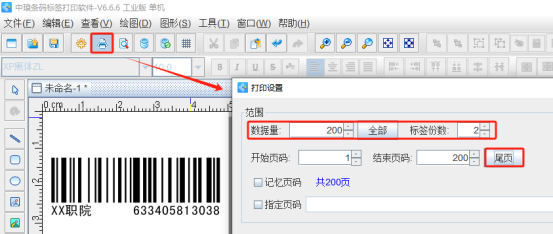
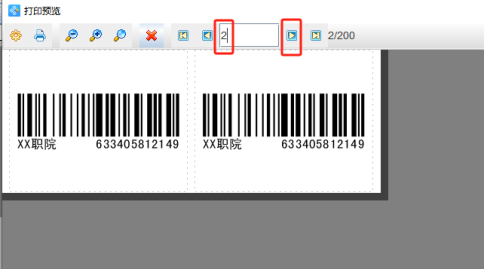
以上就是中琅条码软件导入Excel表重复打印多份条形码标签的操作方法,软件中还有一种方法可以实现可变数据的重复打印,方法可以参考《标签制作软件中如何打印双流水号标签》,小伙伴们可以选中这两种方法中的一种进行制作。

共有条评论 网友评论